بهترین وب سایت های رایگان فیلم در سال 2023

اگر کار را تمام کرده اید و می خواهید استراحت کنید، تماشای یک فیلم اغلب راه حل است. اما اگر برای رفتن به سینما خیلی خسته هستید و هیچ چیز خوبی وجود ندارد، چه؟
آیا می خواهید سرعت و عملکرد رایانه خود را افزایش دهید؟ آیا رایانه شما برای شروع و اجرای فرآیندها واقعاً زمان زیادی می برد؟ آیا عملکرد رایانه شخصی شما مانعی در کار شما ایجاد می کند؟ بدون شک، اگر رایانه شما نتواند انتظارات شما را برآورده کند، می تواند واقعاً خسته کننده شود. در اینجا چند راه برای افزایش سرعت و عملکرد رایانه شما وجود دارد که با استفاده از آنها می توانید سرعت رایانه خود را افزایش دهید. در حالی که میتوانید به دنبال افزودن رم بیشتر یا یک SSD سریعتر باشید ، اما اگر میتوانید مقداری سرعت و عملکرد را رایگان مدیریت کنید، چرا باید پول خرج کنید؟ روش های زیر را برای کاهش سرعت کامپیوتر خود امتحان کنید.

فهرست
15 نکته برای افزایش سرعت و عملکرد کامپیوتر شما
مطمئن شوید که یک نقطه بازیابی را فقط در صورتی که مشکلی پیش بیاید ایجاد کنید.
اگر به دنبال راهی برای افزایش سرعت رایانه خود هستید، نگران نباشید زیرا ما قصد داریم در مورد 15 نکته مختلف برای افزایش سرعت رایانه خود صحبت کنیم:
روش 1: کامپیوتر خود را مجددا راه اندازی کنید
بسیاری از ما در مورد این ترفند بسیار اساسی می دانیم. راهاندازی مجدد رایانه شما گاهی اوقات میتواند بار اضافی را بر روی رایانه شما آزاد کند و با شروعی تازه، سرعت و عملکرد رایانه شما را افزایش دهد . بنابراین اگر شما فردی هستید که ترجیح می دهید رایانه خود را در حالت خواب قرار دهید، راه اندازی مجدد رایانه ایده خوبی است.
1. روی منوی استارت کلیک کنید و سپس روی دکمه پاور موجود در گوشه پایین سمت چپ کلیک کنید.

2.بعد، روی گزینه Restart کلیک کنید و کامپیوتر شما خودش ریستارت می شود.

پس از راه اندازی مجدد کامپیوتر، بررسی کنید که آیا مشکل شما حل شده است یا خیر.
روش 2: برنامه های راه اندازی را غیرفعال کنید
برنامه ها و برنامه های زیادی وجود دارند که به محض شروع به کار رایانه شروع به بارگیری می کنند. این برنامهها بیصدا و بدون اطلاع شما بارگیری و اجرا میشوند و سرعت بوت شدن سیستم شما را کاهش میدهند. در حالی که برخی از این برنامه ها ضروری هستند و برای عملکرد صحیح باید به طور خودکار بارگیری شوند، مانند آنتی ویروس شما، برخی از برنامه ها هستند که واقعاً به آنها نیاز ندارید و بدون دلیل باعث کاهش سرعت سیستم شما می شوند. توقف و غیرفعال کردن این برنامه ها می تواند به شما در افزایش سرعت و عملکرد رایانه کمک کند . برای یافتن و غیرفعال کردن این برنامه ها،
1. کلیدهای Ctrl + Alt + Del را روی صفحه کلید خود فشار دهید.
2. روی "Task Manager" کلیک کنید.

3. در پنجره مدیریت وظیفه، به تب "Startup" بروید. اگر نمیتوانید تب Startup را ببینید، روی «جزئیات بیشتر» در پایین صفحه کلیک کنید.
4. شما می توانید لیست تمام برنامه هایی را که به طور خودکار در بوت بارگیری می شوند را مشاهده کنید.
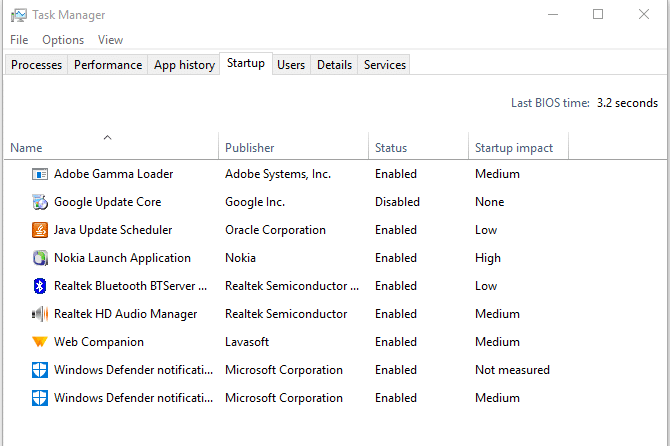
5. برنامه هایی را که معمولاً استفاده نمی کنید جستجو کنید.
6. برای غیرفعال کردن یک برنامه، روی آن برنامه کلیک راست کرده و «غیرفعال کردن» را انتخاب کنید .

7. برنامه هایی را که نیاز ندارید غیرفعال کنید.
اگر در پیروی از روش بالا مشکل دارید، می توانید از 4 روش مختلف برای غیرفعال کردن برنامه های راه اندازی در ویندوز 10 استفاده کنید .
روش 3: فرآیندهای سنگین را متوقف کنید
برخی از فرآیندها بیشتر از سرعت و حافظه سیستم شما سوء استفاده می کنند. اگر این فرآیندها را که بخش بزرگی از CPU و حافظه شما را اشغال می کنند متوقف کنید، مطلوب است. برای توقف چنین فرآیندهایی،
1. کلیدهای Ctrl + Alt + Del را روی صفحه کلید خود فشار دهید.
2. روی " Task Manager " کلیک کنید.

3. در پنجره مدیر وظیفه، به برگه « فرایندها » بروید. اگر هیچ برگه ای را نمی بینید، روی « جزئیات بیشتر » در پایین صفحه کلیک کنید.
4. روی CPU کلیک کنید تا برنامه ها بر اساس میزان استفاده از CPU مرتب شوند.
5. اگر فرآیندی را مشاهده کردید که مورد نیاز نیست، اما بخش بزرگی از CPU را اشغال می کند، روی فرآیند کلیک راست کرده و " End Task " را انتخاب کنید .
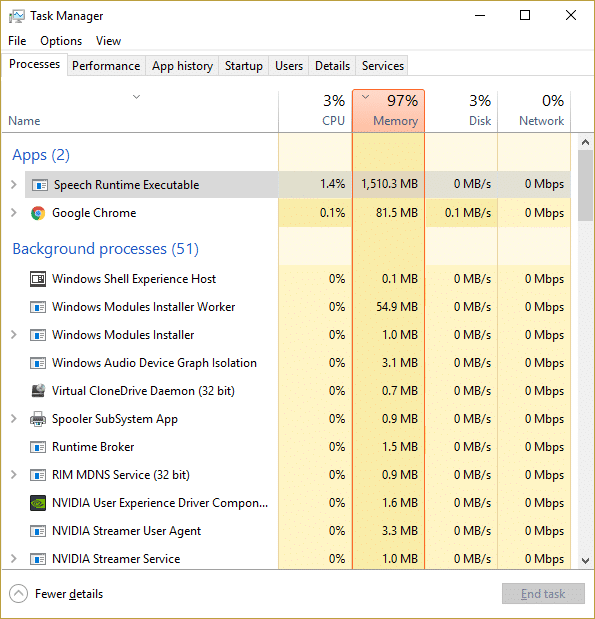
به طور مشابه، برنامه ها را بر اساس میزان مصرف حافظه مرتب کنید و از شر هر فرآیند ناخواسته خلاص شوید.
روش 4: هر برنامه استفاده نشده را حذف نصب کنید
اگر برنامه های زیادی روی رایانه خود نصب کرده اید، ممکن است سرعت آن را کاهش دهد. شما باید برنامه هایی را که استفاده نمی کنید حذف کنید. برای حذف یک برنامه،
1. اپلیکیشن خود را در منوی استارت پیدا کنید.
2. بر روی برنامه کلیک راست کرده و " Uninstall " را انتخاب کنید .
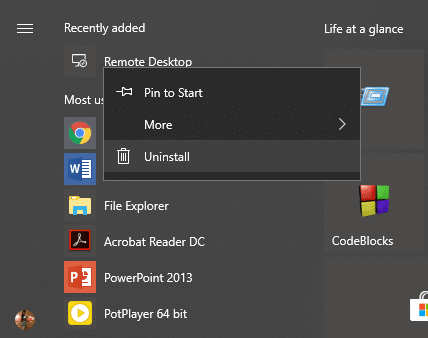
3. برنامه شما بلافاصله حذف نصب خواهد شد.
شما همچنین می توانید مکان یابی و حذف برنامه ها را از طریق:
1. روی نماد Start واقع در نوار وظیفه خود راست کلیک کنید .
2. " برنامه ها و ویژگی ها " را از لیست انتخاب کنید.
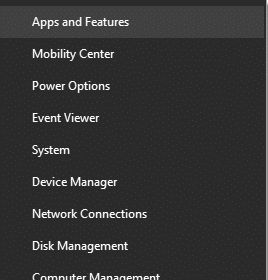
3. در اینجا، در صورت تمایل می توانید برنامه ها را بر اساس اندازه آنها مرتب کنید و حتی می توانید آنها را بر اساس مکان آنها فیلتر کنید.
4. روی برنامه ای که می خواهید حذف کنید کلیک کنید.
5-بعد، روی دکمه « حذف نصب » کلیک کنید.
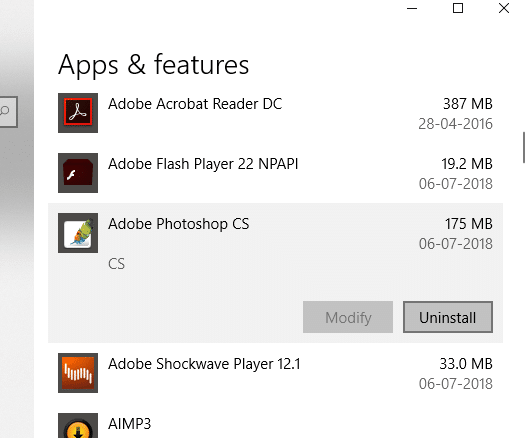
روش 5: عملکرد بالا را روشن کنید
آیا میدانستید که ویندوز شما گزینهای را در اختیار شما قرار میدهد تا بین عملکرد سیستم و عمر باتری خود معاوضه کنید؟ بله، این کار را می کند. به طور پیشفرض، ویندوز حالت متعادلی را در نظر میگیرد که هر دو عامل را در نظر میگیرد، اما اگر واقعاً به عملکرد بالاتری نیاز دارید و به کاهش عمر باتری اهمیتی نمیدهید، میتوانید حالت عملکرد بالای ویندوز را روشن کنید. تا روشن شود،
1. در قسمت جستجوی موجود در نوار وظیفه خود، " Control Panel " را تایپ کرده و آن را باز کنید.

2. روی " سخت افزار و صدا " کلیک کنید.
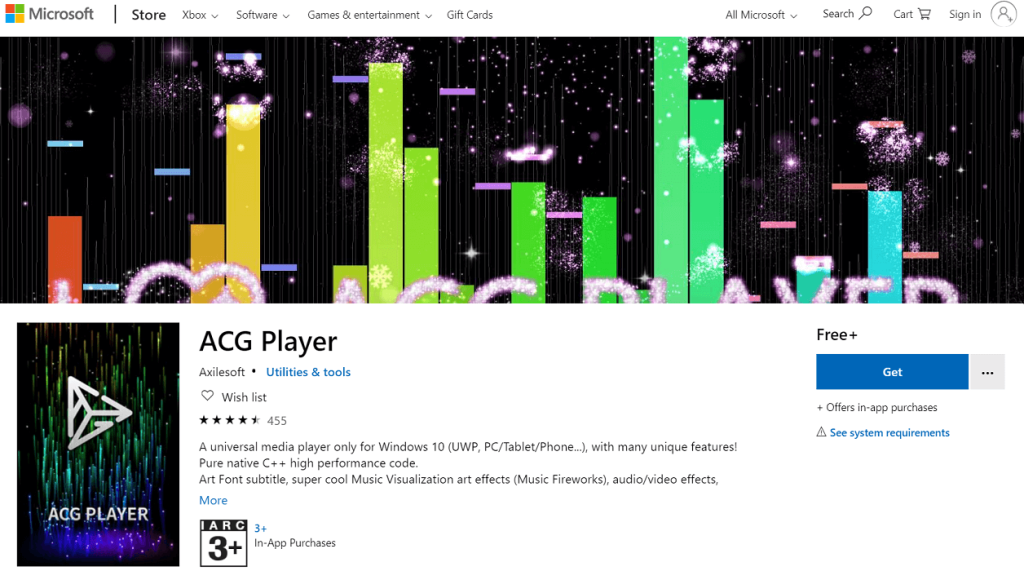
3. بر روی گزینه Power Options کلیک کنید.
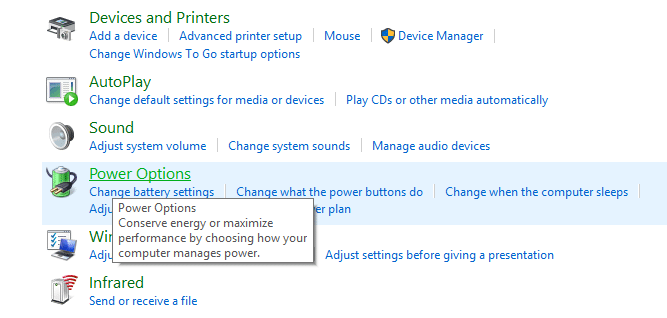
4. روی " نمایش طرح های اضافی " کلیک کنید و " عملکرد بالا " را انتخاب کنید .
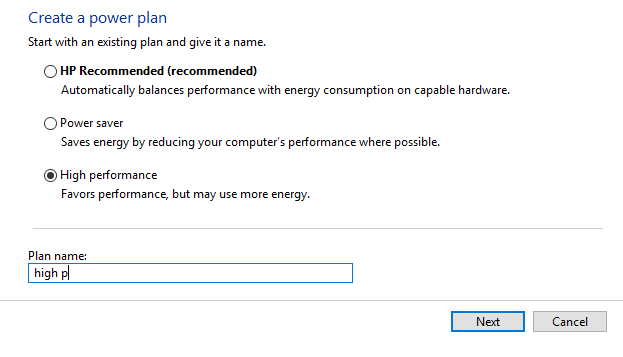
4. اگر این گزینه را نمیبینید، روی « ایجاد طرح نیرو » از سمت چپ کلیک کنید .
5. " High performance " را انتخاب کرده و روی Next کلیک کنید .
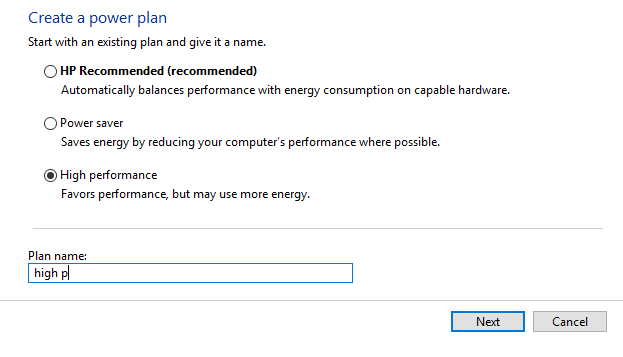
6. تنظیمات مورد نیاز را انتخاب کرده و روی " ایجاد " کلیک کنید .
هنگامی که شروع به استفاده از حالت " عملکرد بالا " کردید، ممکن است بتوانید سرعت و عملکرد کامپیوتر خود را افزایش دهید.
روش 6: جلوه های بصری را تنظیم کنید
ویندوز برای تجربه کاربری بهتر از جلوه های بصری استفاده می کند. با این حال، اگر به سرعت بیشتر و عملکرد بهتر از رایانه خود نیاز دارید، می توانید جلوه های بصری را برای بهترین تنظیمات عملکرد تنظیم کنید.
1. عبارت Advanced system setting s را در قسمت جستجو در نوار وظیفه خود تایپ کنید.
2. روی " مشاهده تنظیمات پیشرفته سیستم " کلیک کنید.
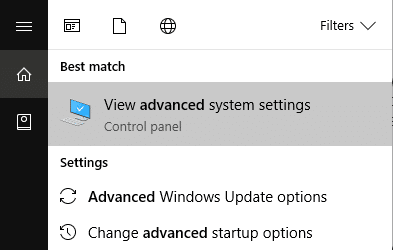
3. به تب « پیشرفته » بروید و روی « تنظیمات » کلیک کنید .
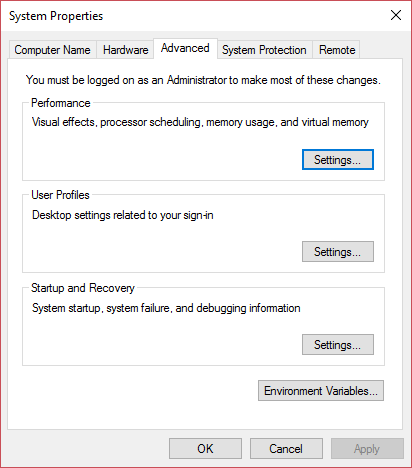
4. " تنظیم برای بهترین عملکرد " را انتخاب کنید و روی " اعمال " کلیک کنید .

روش 7: نمایه سازی جستجو را غیرفعال کنید
ویندوز از فهرستبندی جستجو استفاده میکند تا هر زمان که فایلی را جستجو میکنید، نتایج سریعتری تولید کند. با استفاده از فهرستبندی، ویندوز اساساً اطلاعات و ابردادههای مربوط به هر فایل را فهرستبندی میکند و سپس به این فهرستهای اصطلاحات نگاه میکند تا نتایج را سریعتر پیدا کند. ایندکس کردن همیشه در سیستم شما اجرا می شود زیرا ویندوز باید همه تغییرات را ردیابی کند و ایندکس ها را به روز کند. این به نوبه خود بر سرعت و عملکرد سیستم تأثیر می گذارد. برای خاموش کردن کامل نمایه سازی،
1. File Explorer را با فشار دادن Windows Key + E باز کنید.
2. روی درایو C: راست کلیک کرده و " Properties " را انتخاب کنید .
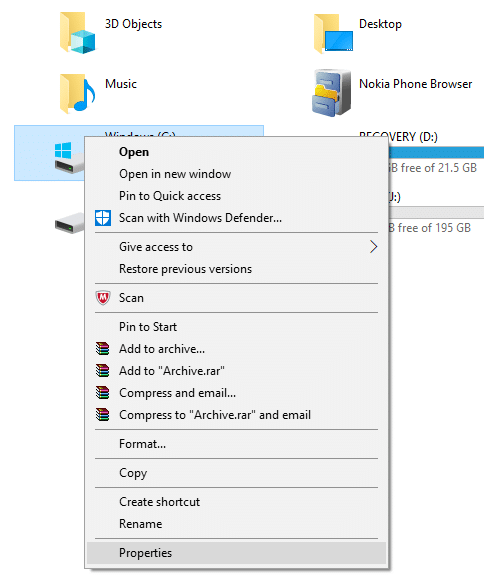
3. اکنون تیک گزینه " Allow files on this drive to have indeksized indekse index properties " را بردارید .

4. روی « اعمال » کلیک کنید .
علاوه بر این، اگر میخواهید فهرستسازی را فقط در مکانهای خاص و نه همه رایانهتان خاموش کنید، این مقاله را دنبال کنید .
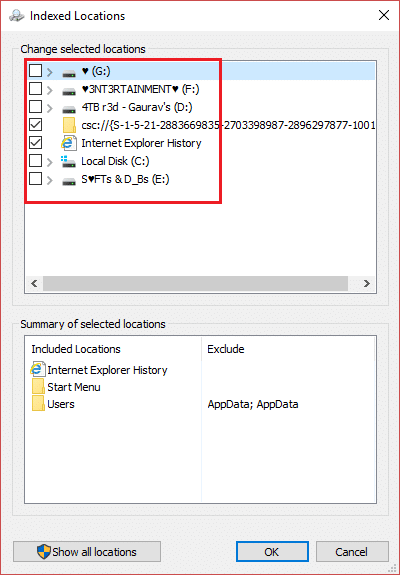
روش 8: نکات ویندوز را خاموش کنید
ویندوز هر از گاهی نکاتی را به شما می دهد و به شما راهنمایی می کند که چگونه می توانید از آن بهتر استفاده کنید. ویندوز این نکات را با بررسی هر کاری که در رایانه انجام می دهید ارائه می دهد و از این رو منابع سیستم شما را می خورد. خاموش کردن نکات ویندوز یک راه خوب برای افزایش سرعت کامپیوتر شما است. و عملکرد سیستم را بهبود بخشد. برای خاموش کردن نکات ویندوز،
1. Windows Key + I را فشار دهید تا Settings باز شود و روی " System" کلیک کنید .

2. " اعلان ها و اقدامات " را از قسمت سمت چپ انتخاب کنید.

4. در زیر بلوک « اعلانها »، علامت « دریافت نکات، ترفندها، و پیشنهادات همانطور که از ویندوز استفاده میکنید » را بردارید .

روش 9: فضای ذخیره سازی داخلی خود را آزاد کنید
اگر هارد دیسک رایانه شما تقریباً یا کاملاً پر باشد، رایانه شما ممکن است کند کار کند زیرا فضای کافی برای اجرای صحیح برنامه ها و برنامه ها را نخواهد داشت. بنابراین، اگر نیاز به ایجاد فضای روی درایو خود دارید، در اینجا چند راه وجود دارد که میتوانید از آنها برای تمیز کردن هارد دیسک و بهینهسازی استفاده از فضای خود برای افزایش سرعت رایانه خود استفاده کنید.
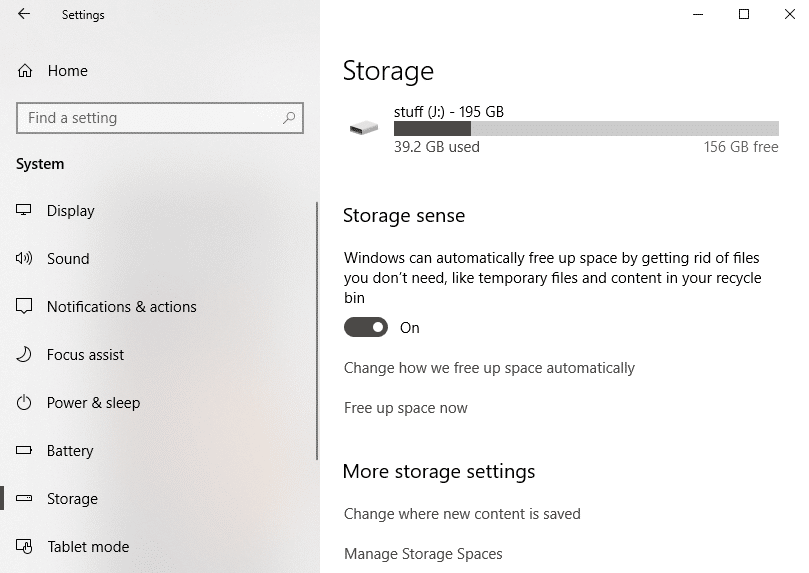
هارد دیسک خود را یکپارچه سازی کنید
1. Defragment را در کادر جستجوی ویندوز تایپ کنید سپس بر روی Defragment and Optimize Drives کلیک کنید .
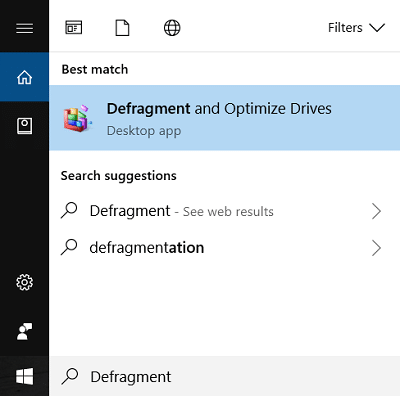
2.درایوها را یکی یکی انتخاب کرده و روی Analyze کلیک کنید .
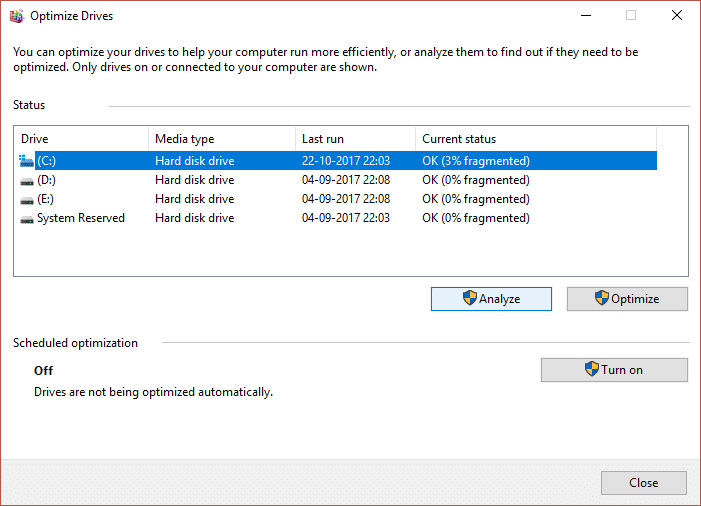
3. به طور مشابه، برای همه درایوهای فهرست شده روی Optimize کلیک کنید .
توجه: درایو SSD را Defrag نکنید زیرا ممکن است عمر آن را کاهش دهد.
4. برای ذخیره تغییرات رایانه شخصی خود را مجدداً راه اندازی کنید و ببینید آیا می توانید سرعت رایانه کند خود را افزایش دهید ، اگر نه، ادامه دهید.
یکپارچگی هارد دیسک خود را بررسی کنید
هر چند وقت یکبار اجرای بررسی خطای دیسک تضمین می کند که درایو شما دارای مشکلات عملکرد یا خطاهای درایو نیست که ناشی از بخش های بد، خاموش شدن نامناسب، خراب یا آسیب دیده هارد دیسک و غیره است. بررسی خطای دیسک چیزی جز بررسی دیسک نیست (Chkdsk ) که هر گونه خطا در هارد دیسک را بررسی می کند.

پس از انجام مراحل بالا، فضای زیادی روی هارد دیسک شما باقی می ماند و این ممکن است سرعت کامپیوتر شما را افزایش دهد.
روش 10: از Troubleshooter استفاده کنید
از این روش برای عیب یابی علت اصلی کندی سیستم در صورت وجود مشکل در چیزی استفاده کنید.
1. « عیبیابی » را در قسمت جستجو تایپ کرده و آن را راهاندازی کنید.

2. عیب یاب را برای همه گزینه های داده شده اجرا کنید. برای انجام این کار، روی هر گزینه کلیک کنید و " Run the troubleshooter " را انتخاب کنید .

3. برای سایر مشکلات نیز عیب یاب را اجرا کنید.
4. کنترل را در جستجوی ویندوز تایپ کنید و سپس از نتیجه جستجو بر روی Control Panel کلیک کنید .
5. روی « سیستم و امنیت » و سپس « امنیت و نگهداری » کلیک کنید .
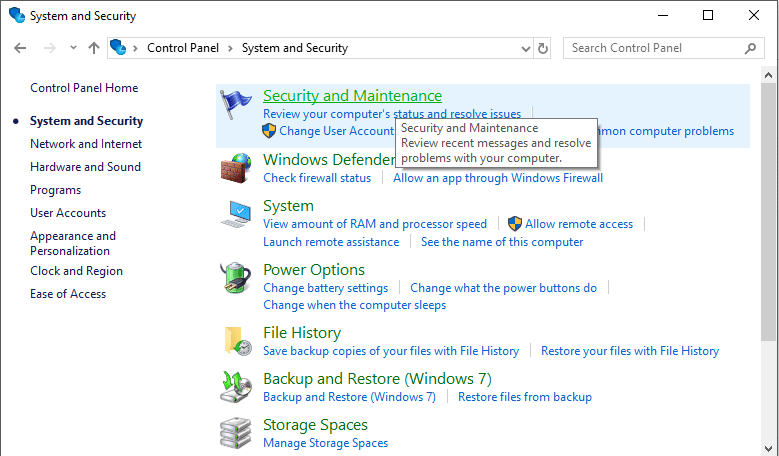
7. در بلوک تعمیر و نگهداری، روی " شروع تعمیر و نگهداری " کلیک کنید .
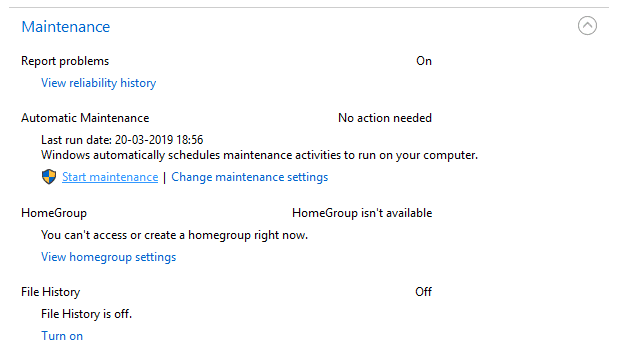
روش 11: رایانه خود را برای بدافزار بررسی کنید
ویروس یا بدافزار نیز ممکن است دلیل کند بودن مشکل رایانه شما باشد. در صورتی که به طور مرتب با این مشکل مواجه هستید، باید سیستم خود را با استفاده از نرم افزار آنتی بدافزار یا آنتی ویروس به روز شده مانند Microsoft Security Essential (که یک برنامه آنتی ویروس رایگان و رسمی مایکروسافت است) اسکن کنید . در غیر این صورت، اگر اسکنرهای آنتی ویروس یا بدافزار شخص ثالث دارید، می توانید از آنها برای حذف برنامه های بدافزار از سیستم خود نیز استفاده کنید.
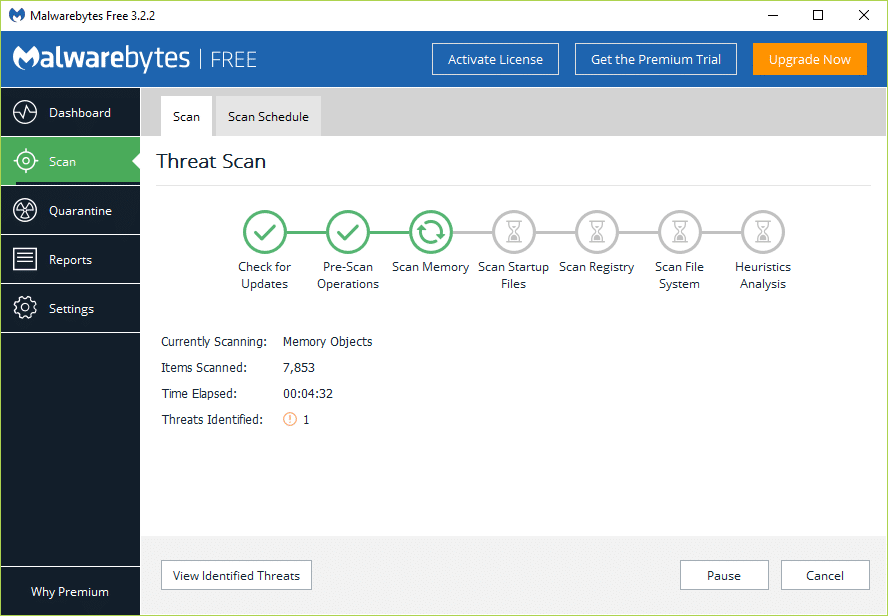
بنابراین، باید سیستم خود را با نرم افزار آنتی ویروس اسکن کنید و فوراً از شر هر بدافزار یا ویروس ناخواسته خلاص شوید . اگر نرم افزار آنتی ویروس شخص ثالث ندارید، نگران نباشید می توانید از ابزار اسکن بدافزار داخلی ویندوز 10 به نام Windows Defender استفاده کنید.
1. Windows Defender را باز کنید.
2. بر روی بخش ویروس و تهدید کلیک کنید.

3. قسمت Advanced را انتخاب کنید و Windows Defender Offline scan را برجسته کنید.
4. در نهایت روی Scan now کلیک کنید .

5. پس از اتمام اسکن، اگر بدافزار یا ویروسی یافت شود، Windows Defender به طور خودکار آنها را حذف می کند. '
6. در نهایت، کامپیوتر خود را مجددا راه اندازی کنید و ببینید آیا می توانید سرعت کامپیوتر خود را افزایش دهید یا خیر .
روش 12: از حالت بازی استفاده کنید
اگر از آخرین نسخه ویندوز 10 استفاده می کنید، می توانید حالت بازی را روشن کنید تا کمی سرعت بیشتری داشته باشید. در حالی که حالت بازی به طور خاص برای برنامه های بازی طراحی شده است، همچنین می تواند با کاهش تعداد برنامه های پس زمینه در حال اجرا بر روی رایانه، سرعت سیستم شما را افزایش دهد. برای فعال کردن حالت بازی،
1. Windows Key + I را فشار دهید تا Settings باز شود و سپس بر روی ' Gaming ' ��لیک کنید .
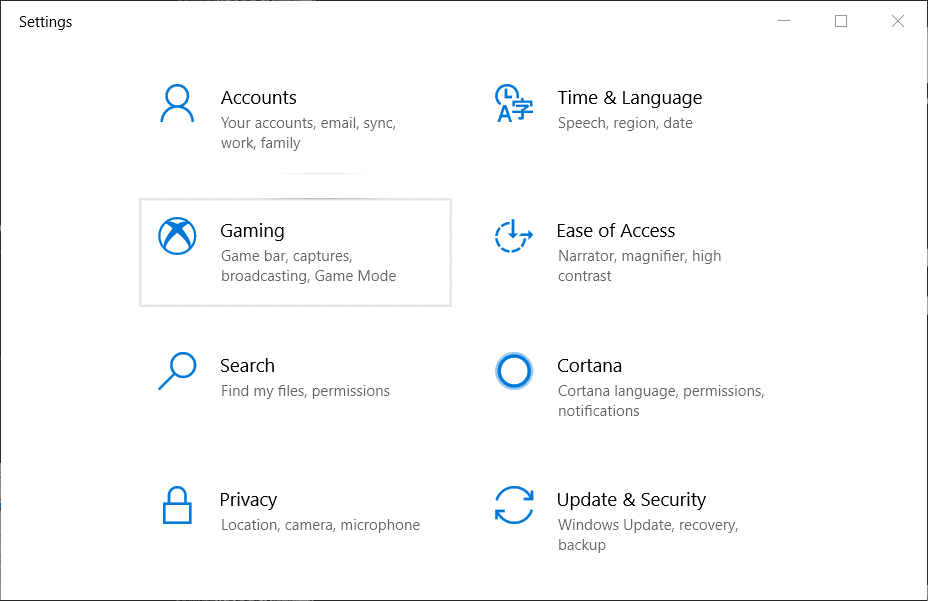
4. « حالت بازی » را انتخاب کنید و در « حالت بازی » تغییر حالت دهید .
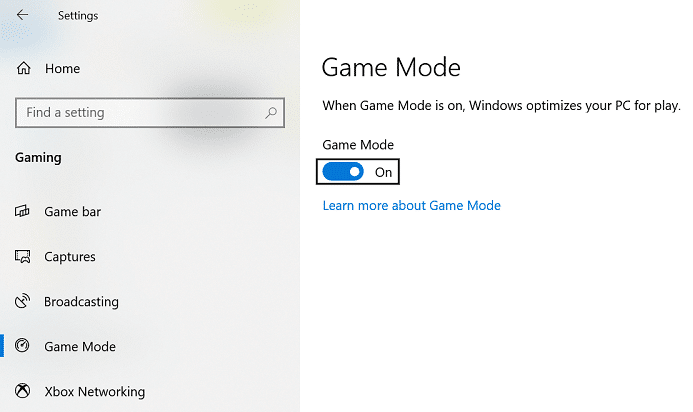
5. پس از فعال شدن، می توانید با فشردن کلید Windows + G آن را فعال کنید .
روش 13: تنظیمات به روز رسانی ویندوز را مدیریت کنید
Windows Update در پسزمینه اجرا میشود، منابع سیستم شما را اشغال میکند و باعث کاهش سرعت کامپیوتر شما میشود. با این حال، میتوانید آن را طوری پیکربندی کنید که فقط در بازه زمانی مشخص شده شما اجرا شود (زمانی که از رایانه خود استفاده نمیکنید اما روشن است). به این ترتیب می توانید سرعت سیستم خود را تا حدی افزایش دهید. برای انجام این،
1. Windows Key + I را فشار دهید تا Settings باز شود و سپس بر روی Update & Security کلیک کنید .

2. از منوی سمت چپ، روی Windows Update کلیک کنید .
3. اکنون روی دکمه " بررسی به روز رسانی ها " کلیک کنید تا هر گونه به روز رسانی موجود را بررسی کنید.

4. اگر هر گونه به روز رسانی در انتظار است، بر روی Download & Install updates کلیک کنید.

پس از دانلود آپدیت ها، آنها را نصب کنید و ویندوز شما به روز می شود. اکنون برای محدود کردن زمان نصب خودکار این بهروزرسانیها، باید ساعتهای فعال بهروزرسانی ویندوز 10 را تغییر دهید .
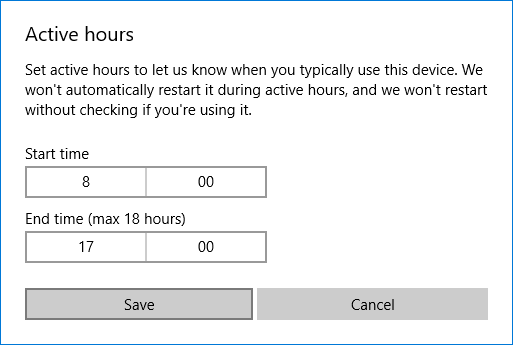
اگر ویندوز خود را بهروزرسانی کردهاید و همچنان با مشکل عملکرد ویندوز 10 مواجه هستید، ممکن است علت آن خراب یا قدیمی بودن درایورهای دستگاه باشد. این احتمال وجود دارد که ویندوز 10 کند کار می کند زیرا درایورهای دستگاه به روز نیستند و برای رفع مشکل باید آنها را به روز کنید . درایورهای دستگاه نرم افزار ضروری در سطح سیستم هستند که به ایجاد ارتباط بین سخت افزار متصل به سیستم و سیستم عاملی که در رایانه خود استفاده می کنید کمک می کند.
روش 14: تنظیم اتصال اندازه گیری شده
در حالی که روش بالا زمان نصب بهروزرسانیهای ویندوز را محدود میکند، ویندوز همچنان به دانلود بهروزرسانیها در صورت نیاز و زمانی که نیاز داشته باشد، ادامه میدهد. این به طور جدی بر عملکرد اینترنت شما تأثیر می گذارد. تنظیم اتصال شما برای اندازهگیری، بارگیری بهروزرسانیها را در پسزمینه غیرفعال میکند. برای انجام این،
1. Windows Key + I را فشار دهید تا Settings باز شود و سپس بر روی ' Network and Internet settings ' کلیک کنید .

3. روی اتصال شبکه فعلی خود کلیک کنید و به بخش " اتصال اندازه گیری شده " بروید.
5. « تنظیم به عنوان اتصال اندازهگیری شده » را روشن کنید.
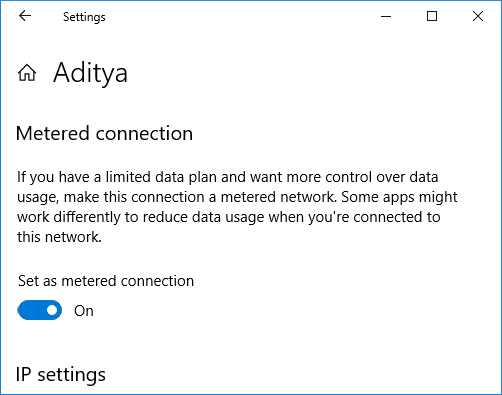
روش 15: راه اندازی سریع را غیرفعال کنید
راه اندازی سریع ویژگی های خاموش شدن سرد یا کامل و Hibernates را ترکیب می کند . هنگامی که رایانه خود را با فعال کردن ویژگی راه اندازی سریع خاموش می کنید، همه برنامه ها و برنامه های در حال اجرا روی رایانه شخصی شما بسته می شود و همچنین همه کاربران از سیستم خارج می شوند. به عنوان یک ویندوز تازه بوت شده عمل می کند. اما هسته ویندوز بارگیری می شود و جلسه سیستم در حال اجرا است که به درایورهای دستگاه هشدار می دهد تا برای خواب زمستانی آماده شوند، یعنی همه برنامه ها و برنامه های فعلی در حال اجرا بر روی رایانه شخصی شما را قبل از بستن آنها ذخیره می کند.

بنابراین اکنون می دانید که راه اندازی سریع یکی از ویژگی های ضروری ویندوز است زیرا هنگام خاموش کردن رایانه شخصی و راه اندازی سریعتر ویندوز، داده ها را ذخیره می کند. اما این نیز میتواند یکی از دلایلی باشد که چرا با مشکل کند ویندوز 10 مواجه میشوید. بسیاری از کاربران گزارش دادند که غیرفعال کردن ویژگی Fast Startup این مشکل را در رایانه شخصی آنها حل کرده است.
نکته پاداش: برنامه های سنگین را جایگزین یا جایگزین کنید
برنامه ها و برنامه های زیادی وجود دارد که ما از آنها استفاده می کنیم که بسیار سنگین هستند. آنها از منابع سیستم زیادی استفاده می کنند و بسیار کند هستند. بسیاری از این برنامه ها، اگر حذف نشوند، حداقل می توانند با برنامه های بهتر و سریع تری جایگزین شوند. به عنوان مثال، می توانید از VLC برای برنامه پخش کننده ویدئو و رسانه استفاده کنید. از گوگل کروم به جای مایکروسافت اج استفاده کنید زیرا سریع ترین مرورگر موجود است. به طور مشابه، بسیاری از برنامه هایی که استفاده می کنید ممکن است در کاری که انجام می دهند بهترین نباشند و می توانید آنها را با برنامه های بهتر جایگزین کنید.
توصیه شده:
توجه داشته باشید که برخی از این روش ها عمر باتری کامپیوتر شما و چند ویژگی دیگر را با افزایش سرعت کاهش می دهند. اگر نمیخواهید در مورد آن به خطر بیفتید، یا اگر روشهای بالا برای شما کار نمیکنند، میتوانید یک SSD سریعتر یا رم بیشتری (در صورت پشتیبانی رایانهتان) برای خود تهیه کنید. ممکن است مجبور شوید مقداری پول خرج کنید، اما قطعا ارزش اجرا را دارد.
اگر کار را تمام کرده اید و می خواهید استراحت کنید، تماشای یک فیلم اغلب راه حل است. اما اگر برای رفتن به سینما خیلی خسته هستید و هیچ چیز خوبی وجود ندارد، چه؟
افزودن موسیقی شخصیت ایجاد میکند و کیفیت پخشهای OBS شما را افزایش میدهد و تجربه لذتبخشتری را برای بینندگان فراهم میکند. و داشتن موسیقی در
آثار هنری دیجیتال در سالهای اخیر به موضوعی داغ برای هر کسی که به دنبال پول نقد از توکنهای غیرقابل تعویض (NFT) است تبدیل شده است. شما می توانید در این طلای دیجیتال شرکت کنید
CapCut برنامه ای است که به شما امکان می دهد بازی کنید و برخی از جذاب ترین ویدیوها را برای TikTok ایجاد کنید. یکی از گرایش های مرتبط با CapCut سن است
به دلایل مختلف، اینستاگرام می تواند به طور موقت حساب شما را قفل کند تا از کاربران و پلتفرم محافظت کند و بهترین تجربه را تشویق کند. اگر دریافت کردید
اگر نمی توانید به یک دوست در Roblox پیام دهید، ممکن است به دلایلی شما را بلاک کرده باشند. اما این عملکرد دقیقا چگونه کار می کند و آیا راه های دیگری نیز وجود دارد
اگر به دنبال بهترین فونت ها برای استفاده در دستگاه های MIUI خود هستید، شیائومی این کار را بسیار آسان کرده است. تنها کاری که باید انجام دهید این است که فونت مورد نظر خود را دانلود کنید، آن را ذخیره کنید
کارهای زیادی می توانید در تلگرام انجام دهید، مانند استفاده از استیکر یا عضویت در یکی از بهترین کانال های تلگرام. برای گسترش بیشتر عملکرد آن،
حذف پیام ها در هر پلتفرمی گاهی اوقات برای آزاد کردن فضا، اختراع مجدد خود یا از بین بردن سال ها به هم ریختگی ضروری است. اختلاف تفاوتی ندارد. مقداری
هنگامی که برای اولین بار یک حساب WhatsApp ایجاد می کنید، با استفاده از شماره تلفن موجود خود ثبت نام می کنید، که به شما امکان می دهد به لیست مخاطبین تلفن خود دسترسی پیدا کنید. با این حال، نه
یادداشت برداری در iPad یادداشت های کاغذی و مدادی را منسوخ کرده است. ابتدا، می توانید با استفاده از Apple Notes یا ابزارهای شخص ثالث به روش های مختلف یادداشت برداری کنید.
جمع آوری کلکسیون ها در Steam می تواند ظاهر نمایه شما و اینکه دیگران شما را در چت می بینند بهبود بخشد. کارت های تجاری یک کلکسیون ضروری هستند که می توانند
تلگرام کاتالوگ بزرگی از استیکرهای رایگان را ارائه می دهد که می توانند به کتابخانه شما اضافه شوند. استیکرها در بسته هایی برای بیان حالات و احساسات مختلف آمده اند یا
دو راه برای تبدیل شدن به یک راننده Lyft وجود دارد. ابتدا به صفحه Apply to Be a Driver در Lyft بروید و مراحل را دنبال کنید. راه دوم این است که
Facebook Marketplace یکی از بزرگترین خرده فروشان کالاهای مستعمل آنلاین است. اگرچه استفاده از Marketplace مزایایی دارد - مانند ساخت
چه یک حساب شخصی و چه تجاری، مطمئناً می خواهید مخاطبان خود را در اسنپ چت افزایش دهید. با این حال، گفتن آن آسان تر از انجام دادن است،
اگر گوشی جدیدی خریدهاید و وایبر را نصب کردهاید، اما مطمئن نیستید که چگونه تمام دادههای خود را از تلفن قدیمیتان به گوشی جدیدتان منتقل کنید، حق با شماست.
همانطور که کتابخانه Steam شما بزرگ می شود، تلاش برای پیمایش در همه بازی ها و مدهای شما خسته کننده می شود، به خصوص به این دلیل که تنظیمات پیش فرض به سادگی تمام موارد را نمایش می دهد.
به لطف تعداد زیاد برنامه های پخش جریانی، گوش دادن به موسیقی آسان تر از همیشه است. کاربران می توانند لیست پخش نامحدود ایجاد کنند، موسیقی را به صورت آفلاین دانلود کنند، تماشا کنند
شگفتی ها و اسرار در یک بازی ماریو داده شده است. شخصیتهای قابل بازی آنقدر در جامعه اهمیت دارند که تقریباً افسانهای هستند –


















